Download モバイル機器接続ガイド
Transcript
モバイル機器接続ガイド 35011592 ver.01 1-01 C10-016 ● 本紙は、iPad/iPod touch/ニンテンドーDS ®/PSP®と本商品を無線接続する手順を説明しています。FOMAカードや電池パックの取り付け、充電方法、および本商品のイ ンターネット接続設定については、付属の取扱説明書を参照してください。 ニンテンドーDSと無線接続しよう 1 iPod touchと無線接続しよう ※ ここでは、本商品のお買い上げ時状態から無線接続する手順を説明して います。ニンテンドーDSやPSP®と併用する場合は、取扱説明書の5章の 「ラベルに記載の値で無線接続できないときは」を参照してください。 ※ ここでは、本商品のお買い上げ時状態から無線接続する手順を説明して います。ニンテンドーDSやPSP®と併用する場合は、取扱説明書の5章の 「ラベルに記載の値で無線接続できないときは」を参照してください。 1 本商品の電源がOFFになっていることを確認した後、裏ぶたを取 り外し、本商品のSSID(12桁の値)と暗号化キー(13桁の値)を 確認します。 1 お買い上げ時のSSID(12桁の値) と暗号化キー(13桁の値)は、この ラベルに記載されています。 本商品の電源がOFFになっていることを確認した後、裏ぶたを取 り外し、本商品のSSID(12桁の値)と暗号化キー(13桁の値)を 確認します。 2 裏ぶたを取り付けて、本商品の電源をONにします。 టֿףɁໃʦʉʽɥ ጙᴰᇽᩖઃȪፖȤɑȬǿ ニンテンドーDSi/ニンテンドーDSi LLをお使いの方は、以下の 操作を行った後、手順4へ進んでください。 ニンテンドーDS/ニンテンドーDS Liteをお使いの方は、ニンテ お買い上げ時のSSID(12桁の値) と暗号化キー(13桁の値)は、この ラベルに記載されています。 2 本商品のAOSS/DIAGランプが青色に点滅するまで(約3秒間)、AOSS ボタンを押し続けます。 ÁÏÓÓ¯ÄÉÁÇʳʽʡȟ ᓨȾ²وཟ໕ȬɞɑȺ ÁÏÓÓʦʉʽɥઃȪɑȬǿ ①本体を起動し、 「本体設定」をタッチします。 ②十字ボタンの右を2回押します。 ③「インターネット」をタッチします。 ④「接続設定」をタッチします。 ⑤以下の手順4へ進みます。 3 2 7 本商品の電源をONにします。 టֿףɁໃʦʉʽɥ ጙᴰᇽᩖઃȪፖȤɑȬǿ ● 本商品はお買い上げ時にmopera Uの定額のアクセスポイントに接続されるように設定されています。mopera Uの「U定額HIGH-SPEEDプラン」をご利用の場合で、イ ンターネット接続にNTTドコモの3G(FOMA)を使用する場合は、本商品のインターネット接続設定は不要です。 iPadと無線接続しよう ※ iPadやiPod touchと併用する場合は、取扱説明書の5章の「ラベルに記載の 値で無線接続できないときは」を参照してください。 ※ ここでは、ニンテンドーDSi/ニンテンドーDSi LLの画面を使って説明します。ニ ンテンドーDS/ニンテンドーDS Liteをお使いの方は、 一部手順が異なります。 8 自動的に無線の接続設定が行われます。 9 ニンテンドーDSi/ニンテンドーDSi LLをお使いの方は、 「AOSSの設 60~80秒ほどお待ちください。 定が完了しました。」と表示されたら、 「OK」をタッチします。 ンドーWi-Fiコネクション対応ソフトを起動し、Wi-Fiコネクション ニンテンドーDS/ニンテンドーDS Liteをお使いの方は、 「設定内容を 設定画面を表示して、手順3へ進んでください。 セーブしました。」と表示されたら、 「はい」をタッチします。 「Wi-Fi接続先設定」をタッチします。 裏ぶたを取り付けて、本商品の電源をONにします。 టֿףɁໃʦʉʽɥ ጙᴰᇽᩖઃȪፖȤɑȬǿ タッチします。 タッチします。 3 iPadのホーム画面で、 [設定]をタップします。 4 設定画面が表示されたら、 [ネットワーク]-[Wi-Fi]の順に タップします。 5 3 4 設定画面が表示されたら、 [Wi-Fi]をタップします。 Wi-Fiネットワークの画面が表示されたら、Wi-Fiを「オン」に します。オンにすると、周囲のワイヤレスネットワークが検索 され、結果が表示されます。 5 Wi-Fiネットワークの画面が表示されたら、Wi-Fiを「オン」に します。オンにすると、周囲のワイヤレスネットワークが検索 され、結果が表示されます。 6 ワイヤレスネットワークの一覧から、手順1で確認したSSIDを タップします。 6 ワイヤレスネットワークの一覧から、手順1で確認したSSIDを タップします。 7 パスワードの入力画面が表示されたら、手順1で確認した暗号化 キー(パスワード)を入力して、 [Join]をタップします。 7 パスワードの入力画面が表示されたら、手順1で確認した暗号化 キー(パスワード)を入力して、 [Join]をタップします。 これで無線接続は完了です。 8 11 ニンテンドーDSi/ニンテンドーDSi LLをお使いの方は、 「接続テストに 接続が完了すると、ワイヤレスネットワークの一覧に表示されて いるSSIDにチェックマークが付き、画面上部にWi-Fiアイコンが 表示されます。ホームボタンを押してホーム画面を表示してくだ さい。 これで無線接続は完了です。 接続先1~3いずれかの「未設定」をタッチします。 タッチします。 成功しました。」と表示され、 「インターネット」画面が表示されます。 ニンテンドーDS/ニンテンドーDS Liteをお使いの方は、 「接続に成功し 5 「AOSS」をタッチします。 ました。」と表示され、Wi-Fiコネクション設定の画面が表示されます。 タッチします。 6 接続が完了すると、ワイヤレスネットワークの一覧に表示されて いるSSIDにチェックマークが付き、画面上部にWi-Fiアイコンが 表示されます。ホームボタンを押してホーム画面を表示してくだ さい。 「接続テスト中・・・」と表示されますので、しばらくお待ちください。 iPod touchのホーム画面で、 [設定]をタップします。 4 8 10 「アクセスポイントのAOSSボタンをAOSSランプが点滅するま で押し続けてください。」と表示されます。 12 ニンテンドーDSi/ニンテンドーDSi LLをお使いの方は、 「もどる」- 「DSiメニューへ」-「はい」の順にタッチします。 ニンテンドーDS/ニンテンドーDS Liteをお使いの方は、 「もどる」を タッチします。 これで無線接続は完了です。 ニンテンドーDSは任天堂の登録商標です。 PSP®「プレイステーション・ポータブル」と無線接続しよう ※ iPadやiPod touchと併用する場合は、取扱説明書の5章の「ラベルに記載の値で無線接続できないときは」を参照してください。 1 本商品の電源をONにします。 6 「アクセスポイント別自動設定」を選択し、○ボタンを押します。 15 「アクセスポイントに接続中です。」と表示されますので、しばらくお待ち 設定一覧が表示されますので、右ボタンを押します。 16 この画面が表示されたら、接続設定は完了です。×ボタンを押します。 13 この画面が表示されたら、○ボタンを押します。 17 ×ボタンを押して、PSP®の設定画面に戻ります。 14 「接続テストをする」を選択し、○ボタンを押します。 11 この画面が表示されたら、右ボタンを押します。 12 ください。 టֿףɁໃʦʉʽɥ ጙᴰᇽᩖઃȪፖȤɑȬǿ 2 PSP®の電源をONにし、ワイヤレスLANスイッチをONにします。 ・POWERスイッチの位置は、PSP®の右側面にあります。 7 「AOSS」を選択し、○ボタンを押します。 ・ワイヤレスLANスイッチの位置は、お使いのPSP®によって異な ります。 PSP-1000シリーズ/PSP-N1000(PSP® go)では、PSP® の左側面にあります。 PSP-2000/PSP-3000シリーズでは、PSP®の上部にありま す。 3 4 PSP®の設定画面を表示して、 「ネットワーク設定」を選択し、○ボ タンを押します。 「インフラストラクチャーモード」を選択し、○ボタンを押します。 8 9 「アクセスポイントの[AOSSボタン]をAOSSランプが点滅するまで長 押ししてください。」と表示されます。 本商品AOSS/DIAGランプが青色に点滅するまで(約3秒間)、AOSSボ これで無線接続は完了です。 タンを押し続けます。 ÁÏÓÓ¯ÄÉÁÇʳʽʡȟ ᓨȾ²وཟ໕ȬɞɑȺ ÁÏÓÓʦʉʽɥઃȪɑȬǿ 5 「新しい接続の作成」を選択し、○ボタンを押します。 10 自動的に無線の接続設定が行われます。60~80秒ほどお待ちください。 うまくつながらないときは ● 本商品までの距離が遠かったり、障害物などにより電波が遮られると、通信できなくなることがあります。各機器を本商品に近づけてから、設定を行ってください。 ● ニンテンドーDSやPSP®を無線接続する場合は、本商品の設定画面にてAOSSボタンが無効になっていないか確認してください。 ● iPadやiPod touchを無線接続する場合は、SSIDと暗号化キーが本商品に設定されているものと同一である必要があります。本商品をお買い上げ時の状態でお使いの場合 は、本紙表面の手順で設定してください。ニンテンドーDSやPSP®と併用する場合は、取扱説明書の5章の「ラベルに記載の値で無線接続できないときは」を参照してくださ い。 販売元 株式会社NTTドコモ 製造元 株式会社バッファロー '10.9 (第1版)
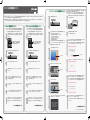
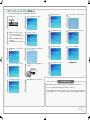
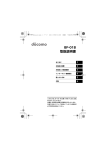
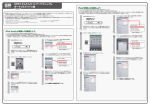
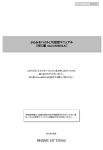
![取扱説明書 [BF-01D]](http://vs1.manualzilla.com/store/data/006672825_3-62e56070f7df1294ea831776fdca6043-150x150.png)
